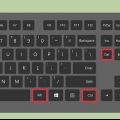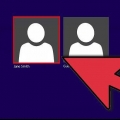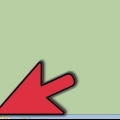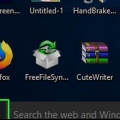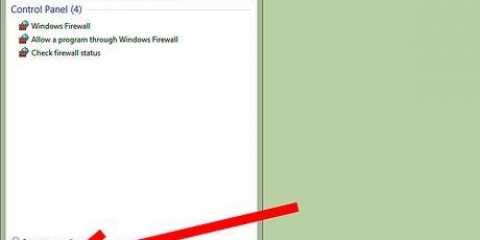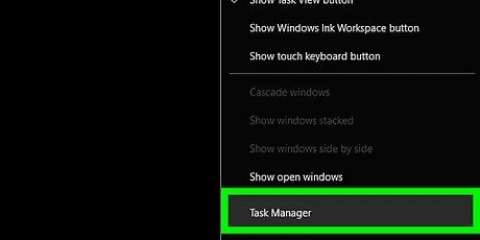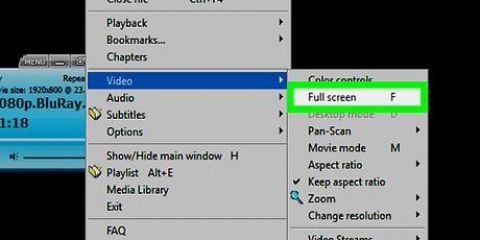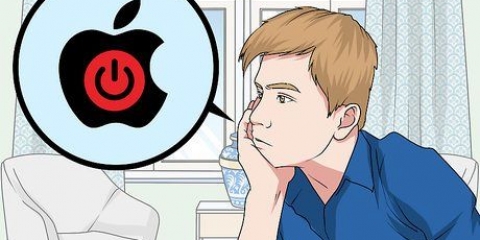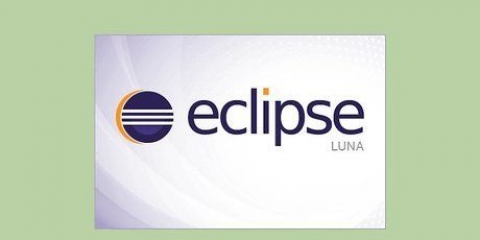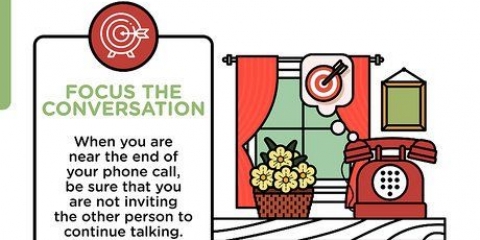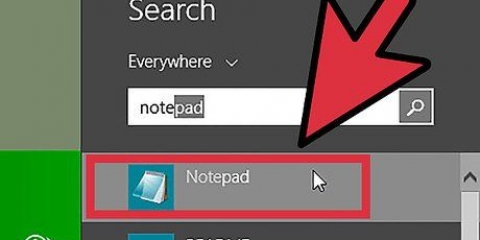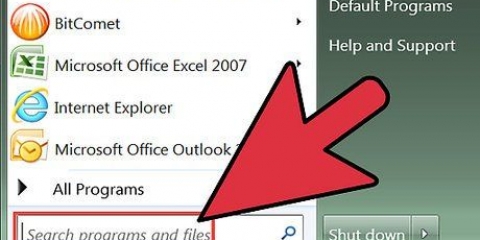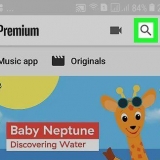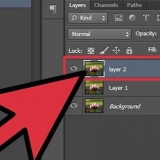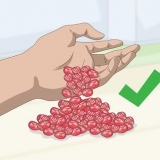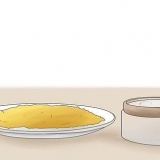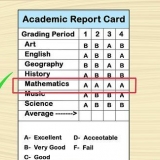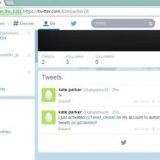Du kan ikke tvinge til at afslutte Finder. Når du vælger Finder, vil knappen "Genstart" stå i stedet for "tvunget stop". Tjek før du klikker "tvunget stop" hvis programmet stadig ikke svarer. Nogle gange reagerer programmet igen, når vinduet `Tving afslutning af programmer` åbnes.
Tving til at afslutte et program i mac os x
Indhold
Der er få ting, der er mere frustrerende ved at køre på en Mac end et program, der pludselig stopper. Endnu værre er et program, der holder op med at reagere. For at løse dette skal du tvinge programmet til at afslutte. Find den metode nedenfor, der passer bedst til dine forhold.
Trin
Metode 1 af 5: Brug af genvejstaster på dit tastatur

1. Tryk samtidigt på⌘ Kommando+⌥ Mulighed+esc. Dette åbner vinduet `Force Quit Programs`.
- Kommando er knappen med firkantet mønster på. Apple-tastaturer fra før 2008 har også Apple-logoet på sig. Du kan finde den nederst til venstre på dit tastatur.
- alt/⌥ Option kan også findes nederst til venstre på dit tastatur.
- esc (Escape) kan findes øverst til venstre på tastaturet.

2. Vælg det program, du vil tvinge til at afslutte. Hvis der er noget galt med programmet, vil der sandsynligvis stå ved siden af programmet "Svarer ikke" at stå.

3. tryk på knappen "tvunget stop". Dette giver dig mulighed for at lukke et program, der ikke reagerer.

4. Tving til at afslutte det program, der kører. Du kan tvinge det program, hvis vindue er aktivt i øjeblikket, af ⌘ Kommando+⌥ Mulighed+⇧ Skift+esc i tre sekunder. Denne tastekombination vil instruere OS X om at tvinge forgrundsprogrammet ud.
Metode 2 af 5: Brug af Apple-menuen

1. Klik på dit skrivebord eller et hvilket som helst programvindue.

2. Klik på Apple-ikonet i øverste venstre hjørne af din skærm.

3. Vælg "tvunget stop" i menuen. Dette åbner vinduet `Force Quit Programs`.

4. Vælg det program, du vil tvinge til at afslutte. Hvis der er noget galt med programmet, vil der sandsynligvis stå ved siden af programmet "Svarer ikke" at stå.

5. tryk på knappen "tvunget stop". Dette giver dig mulighed for at lukke et program, der ikke reagerer.
Metode 3 af 5: Brug af docken

1. Tryk på⌥ Mulighed-tests Højreklik på programikonet i docken. Nu åbnes en liste over muligheder.
- Hvis du ikke har en mus med to knapper, skal du klikke og holde nede for at åbne menuen.

2. Vælg "tvunget stop". Nu stopper det valgte program fra din dock.
Metode 4 af 5: Brug af terminal

1. Åbn programmet "Terminal". Dette program kan findes i mappen "Hjælpeprogrammer" under "Programmer".
- Nogle gange kan du ikke tvinge et program til at afslutte på den sædvanlige måde. I så fald skal du muligvis bruge denne metode.

2. type "top" og tryk↵ Indtast. Kommandoen "top" viser alle former for information om programmer, der kører i øjeblikket, inklusive CPU-brug, hukommelsesbrug og andre avancerede oplysninger.

3. Find det program, du vil lukke. Søg under kolonnen med titlen "KOMMANDO" navnet på det program, du vil stoppe.
KOMMANDO-listen kan vise et andet navn for det respektive program. Søg efter et navn, der ligner det program, du vil afslutte.

4. Find nummeret på "PID" (Proces ID). Se til venstre for programnavnet, der er et nummer i PID-kolonnen. Skriv dette nummer ned.

5. type "q". Luk nu listen over programmer og vend tilbage til terminalvinduet.

6. type "dræbe ###". erstatte "###" med nummeret fra den PID-kolonne, du fandt. Antag for eksempel, at du prøver at afslutte iTunes, og du finder ud af, at iTunes har PID-nummeret 3703, så skriver du "dræbe 3703".
Hvis programmet stadig ikke afsluttes, skal du skrive "sudo kill -9 ###", og erstatte ### med PID-nummeret.

7. Luk Terminal. Hvis alt går vel, er programmet nu lukket. Du behøver ikke at genstarte din computer, efter du har tvunget til at afslutte et program. Du kan bare åbne programmet igen og fortsætte med dit arbejde.
Metode 5 af 5: Brug af Activity Monitor

1. Gå til Spotlight, skriv `aktivitetsvisning` og klik på det program, der kommer frem. I Activity Monitor kan du se alle kørende processer, det er en mere omfattende liste end programmerne i vinduet `Force Quit Programs`.

2. Find og vælg det program eller den proces, du vil tvinge til at afslutte under en af fanerne.

3. Klik på knappen med krydset øverst til venstre i vinduet. Dette vil tvinge programmet til at stoppe.
Tips
Advarsler
- Tving afslutning af et program kan medføre, at ikke-gemte ændringer går tabt.
Artikler om emnet "Tving til at afslutte et program i mac os x"
Оцените, пожалуйста статью
Lignende
Populær